win10怎么调成护眼模式 win10护眼模式颜色设置
更新时间:2025-03-24 12:59:22作者:yang
Win10系统中自带了护眼模式功能,可以有效减少长时间使用电脑对眼睛的伤害,要调成护眼模式,只需点击系统设置中的显示选项,然后在颜色设置中选择护眼模式,即可享受到柔和的色调,让眼睛更舒适。调整颜色设置可以根据个人喜好来选择,比如调整亮度、对比度等参数,以获得最适合自己的护眼效果。在现代社会长时间使用电子产品已成为常态,因此保护眼睛健康显得尤为重要。使用Win10系统的护眼模式,可以有效降低眼睛疲劳和干涩的程度,让我们在工作和娱乐中都能更加舒适地享受数字生活。
具体方法:
1.如图所示,首先我们需要点击桌面左下角系统图标
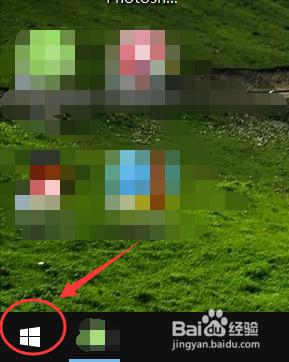
2.在弹出的窗口中,点击进入设置,如图所示
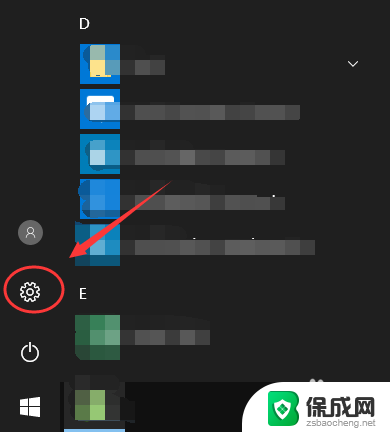
3.在Windows设置里面,找到系统设置。点击进入,参考下图红色框区域
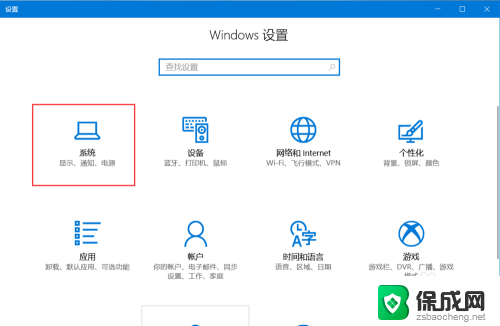
4.如图所示,进入系统设置后,在左侧找到显示,点击该选项
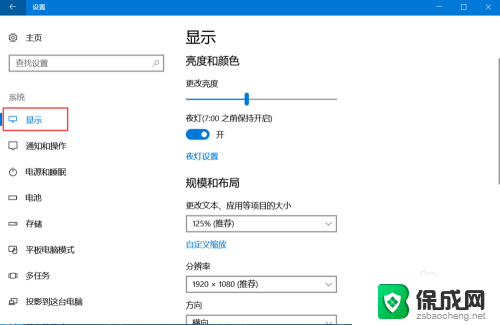
5.进入显示设置后,在右侧找到夜灯设置(即护眼模式),点击进入
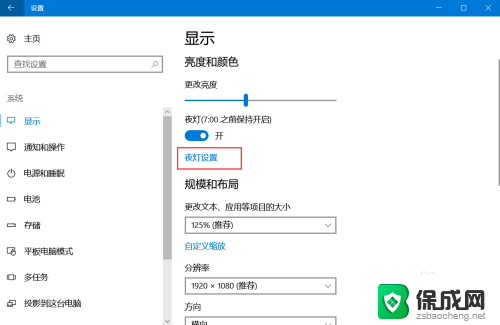
6.如图,进入该界面后,点击立即启用,即可开启护眼模式
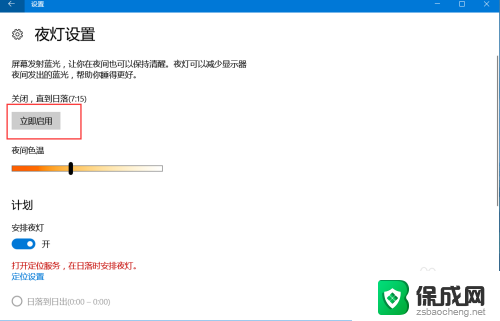
7.如图,拖动下方按钮可以调节电脑屏蔽蓝光的程度,修改护眼模式的强度。这样,以后玩电脑就不用担心电脑辐射了
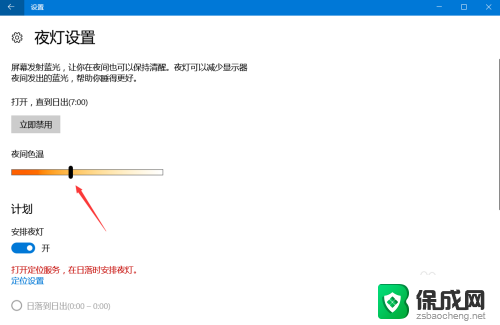
以上就是win10怎么调成护眼模式的全部内容,还有不懂得用户就可以根据小编的方法来操作吧,希望能够帮助到大家。
win10怎么调成护眼模式 win10护眼模式颜色设置相关教程
-
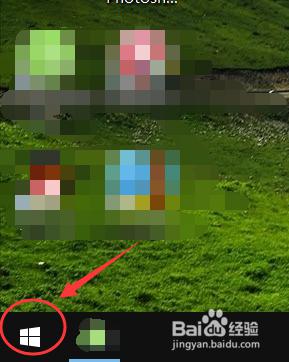 win10如何调整护眼模式 win10护眼模式设置步骤
win10如何调整护眼模式 win10护眼模式设置步骤2024-07-09
-
 电脑怎么改成护眼模式 Win10电脑护眼模式设置步骤
电脑怎么改成护眼模式 Win10电脑护眼模式设置步骤2024-04-24
-
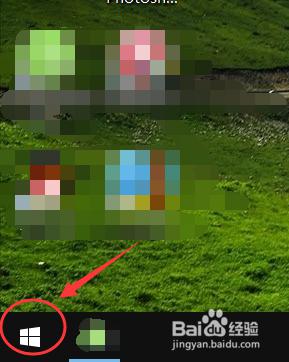 怎么调节显示器护眼模式 win10护眼模式设置步骤
怎么调节显示器护眼模式 win10护眼模式设置步骤2023-09-28
-
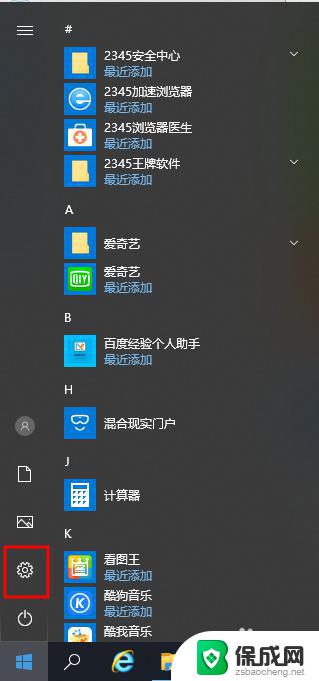 电脑怎么调整护眼模式 Win10电脑护眼模式的设置方法
电脑怎么调整护眼模式 Win10电脑护眼模式的设置方法2023-11-09
-
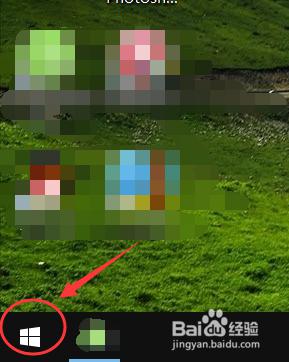 windows10怎么设置护眼模式 win10护眼模式设置步骤
windows10怎么设置护眼模式 win10护眼模式设置步骤2023-10-22
-
 台式电脑怎么护眼模式 Win10电脑护眼模式如何设置
台式电脑怎么护眼模式 Win10电脑护眼模式如何设置2024-02-17
- 电脑的护眼模式怎么开 win10护眼模式设置步骤
- 笔记本电脑护眼模式怎么关 win10 设置护眼模式关闭方法
- windows10护眼模式怎么开启 Windows 10系统如何设置自动开启护眼模式
- win10系统护眼设置 Win10电脑护眼模式设置方法
- win10删除输入法语言 windows 10 系统删除输入法的步骤
- 任务管理器 黑屏 Win10任务管理器结束任务后黑屏解决方法
- 磁盘加锁怎么解除 Windows10系统磁盘加密解密设置方法
- 如何调电脑屏幕亮度win10 电脑屏幕亮度调整步骤
- 电脑中软键盘怎么打开 win10系统如何打开软键盘
- 怎么设置windows不自动更新 怎样可以让win10系统不自动更新
win10系统教程推荐
- 1 磁盘加锁怎么解除 Windows10系统磁盘加密解密设置方法
- 2 扬声器在哪打开 Windows10怎么检测扬声器问题
- 3 windows10u盘启动设置 win10电脑设置U盘启动方法
- 4 游戏系统老电脑兼容性 win10老游戏兼容性设置方法
- 5 怎么通过ip地址访问共享文件夹 win10共享文件夹访问速度慢怎么办
- 6 win10自带杀毒软件如何打开 win10自带杀毒软件如何使用
- 7 闹钟怎么设置音乐铃声 win10电脑更换闹钟铃声方法
- 8 window10屏幕保护怎么设置 电脑屏幕屏保设置方法
- 9 win10打印背景颜色和图像 win10打印网页时怎样设置背景颜色和图像
- 10 win10怎么调成护眼模式 win10护眼模式颜色设置